Как открыть интернет-магазин в 2023 году (шаг за шагом)
Хотите открыть собственный интернет-магазин? Мы знаем, что создание интернет-магазина может быть ужасной мыслью, особенно если вы не технарь.
Вы не одиноки. Помогая сотням пользователей открыть свой интернет-магазин, мы решили создать наиболее полное руководство о том, как создать свой интернет-магазин с помощью WordPress (шаг за шагом)
Что вам нужно для открытия интернет-магазина?
Никогда не было лучшего времени для начала онлайн-бизнеса, чем сегодня.
Любой, у кого есть компьютер, может начать работу за считанные минуты и без каких-либо специальных навыков.
Три вещи, которые вам нужны для открытия интернет-магазина:
- Идея доменного имени (это будет название вашего интернет-магазина, например, wpbeginner.com)
- Учетная запись веб-хостинга (здесь живет ваш веб-сайт). в интернете)
- Ваше безраздельное внимание на 30 минут.
Да, это действительно так просто.
Вы можете настроить свой собственный интернет-магазин с помощью WordPress менее чем за 30 минут, и мы проведем вас через каждый шаг процесса.
В этом уроке мы рассмотрим:
- Как зарегистрировать доменное имя бесплатно
- Как выбрать лучший хостинг WooCommerce
- Как бесплатно получить SSL-сертификат (требуется для приема платежей)
- Как Установите WordPress
- Как создать магазин WooCommerce
- Как добавить товары в ваш интернет-магазин
- Как выбрать и настроить тему
- Как расширить свой интернет-магазин с помощью плагинов
- Изучайте WordPress и развивайте свой бизнес
Готовы? Давайте начнем.
Видеоруководство
Подписаться на WPBeginner
Если вам не нравится видео или вам нужны дополнительные инструкции, продолжайте чтение.
Шаг 1. Настройка платформы вашего интернет-магазина
Самая большая ошибка, которую совершают большинство пользователей, — это неправильный выбор платформы для своего интернет-магазина.
К счастью, вы здесь, так что вы не совершите эту ошибку.
Мы рекомендуем две популярные платформы электронной коммерции: Shopify или WordPress + WooCommerce.
Shopify — это полностью размещенное решение для электронной коммерции, стоимость которого начинается от 29 долларов США в месяц (оплачивается ежемесячно или ежегодно, чтобы получить скидку). Это простое решение: вы просто входите в систему и начинаете продавать. Недостатком Shopify является то, что он становится довольно дорогим, и ваши варианты оплаты ограничены, если вы не платите дополнительные сборы.
Это простое решение: вы просто входите в систему и начинаете продавать. Недостатком Shopify является то, что он становится довольно дорогим, и ваши варианты оплаты ограничены, если вы не платите дополнительные сборы.
Вот почему большинство пользователей выбирают WordPress + WooCommerce из-за их гибкости. Это требует некоторой настройки, но в долгосрочной перспективе это стоит сделать. WordPress — самый популярный конструктор веб-сайтов, а WooCommerce — крупнейшая в мире платформа электронной коммерции (см. Сравнение Shopify и WooCommerce).
В этом уроке мы покажем вам, как настроить интернет-магазин в WordPress с помощью WooCommerce.
Чтобы настроить магазин электронной коммерции, вам потребуется доменное имя , веб-хостинг и сертификат SSL .
Доменное имя — это адрес вашего веб-сайта в Интернете. Это то, что пользователи будут вводить в своих браузерах, чтобы попасть на ваш сайт (например: google.com или wpbeginner.com).
Веб-хостинг — это место, где ваш веб-сайт электронной коммерции находится в Интернете. Это дом вашего сайта в Интернете. Каждый веб-сайт в Интернете нуждается в веб-хостинге.
Это дом вашего сайта в Интернете. Каждый веб-сайт в Интернете нуждается в веб-хостинге.
Как добавить SSL в WordPress?» href=»https://www.wpbeginner.com/glossary/ssl/»>SSL-сертификат добавляет к вашему веб-сайту особый уровень безопасности, поэтому вы можете принимать конфиденциальную информацию, такую как номера кредитных карт и другую личную информацию. Это необходимо для того, чтобы вы могли принимать платежи по кредитным картам на своем сайте электронной коммерции.
Обычно доменное имя стоит около 14,99 долларов в год, веб-хостинг стоит около 7,99 долларов в месяц, а SSL-сертификат стоит около 69,99 долларов в год.
Это большие начальные затраты.
К счастью, Bluehost, официальный хостинг-провайдер, рекомендованный WordPress и WooCommerce, согласился предложить нашим пользователям бесплатное доменное имя , бесплатный SSL-сертификат и скидку на веб-хостинг.
По сути, вы можете начать работу за 2,75 доллара в месяц.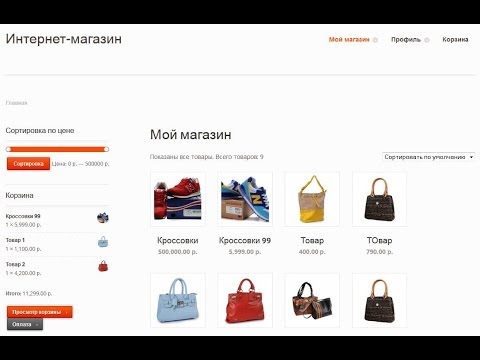
→ Нажмите здесь, чтобы получить это эксклюзивное предложение Bluehost ←
Bluehost — одна из старейших веб-хостинговых компаний, основанная в 1996 году (до Google). Они также являются крупнейшим брендом, когда речь идет о хостинге WordPress, потому что на них размещены миллионы веб-сайтов.
ПРИМЕЧАНИЕ: В WPBeginner мы верим в прозрачность. Если вы зарегистрируетесь в Bluehost, используя нашу реферальную ссылку, то мы получим небольшую комиссию без каких-либо дополнительных затрат для вас (фактически, вы сэкономите деньги и получите бесплатный домен). Мы получили бы эту комиссию за рекомендацию практически любой хостинговой компании WordPress, но мы рекомендуем только те продукты, которые мы используем лично, и считаем, что они добавят ценности нашим читателям.
Давайте купим ваш домен + хостинг + SSL.
Откройте Bluehost в новом окне по этой ссылке и следуйте инструкциям.
Первое, что вам нужно сделать, это нажать зеленую кнопку «Начать сейчас», чтобы начать.
На следующем экране выберите тарифный план, который вам нужен (наиболее популярны «Базовый» и «Плюс»).
После этого вам будет предложено ввести доменное имя для вашего сайта.
Наконец, вам нужно будет добавить информацию о своей учетной записи и завершить информацию о пакете, чтобы завершить процесс. На этом экране вы увидите дополнительные опции, которые вы можете приобрести.
Вы сами решаете, покупать их или нет, но обычно мы не рекомендуем их покупать. Вы всегда можете добавить их позже, если решите, что они вам нужны.
После завершения вы получите электронное письмо с подробной информацией о том, как войти в панель управления веб-хостингом (cPanel). Здесь вы управляете всем, от поддержки, электронной почты и прочего.
Как только вы войдете в cPanel, вы заметите, что Bluehost уже установил для вас WordPress, и вы можете просто нажать кнопку «Войти в WordPress».
Вам просто нужно нажать кнопку «Войти в WordPress», и вы попадете на панель управления вашего сайта WordPress. Выглядит это примерно так:
Выглядит это примерно так:
Поздравляем, вы закончили настройку хостинга и доменной части.
Следующий шаг — настроить WordPress и ваш интернет-магазин.
Шаг 2. Настройка WordPress
При первом входе на сайт WordPress Bluehost может предложить вам помощь в настройке вашего сайта.
Нажмите ссылку «Мне не нужна помощь». Не волнуйтесь, мы проведем вас через все необходимые шаги.
Давайте настроим ваш сайт WordPress.
Во-первых, вам нужно посетить страницу Settings » General , чтобы настроить заголовок и описание вашего сайта WordPress.
Вы можете использовать название своего магазина в качестве названия сайта и предоставить броское описание вашего бизнеса. Часть описания необязательна, поэтому не беспокойтесь, если вы не можете прийти с чем-то сразу.
Настройка HTTPS для использования SSL
Ваш пакет хостинга WordPress поставляется с бесплатным сертификатом SSL. Этот сертификат предустановлен для вашего доменного имени. Однако ваш сайт WordPress необходимо настроить, чтобы он загружался как https, а не как http.
Однако ваш сайт WordPress необходимо настроить, чтобы он загружался как https, а не как http.
На странице Настройки » Общие вам нужно изменить свой адрес WordPress и адрес сайта, чтобы использовать https вместо http.
Не забудьте прокрутить страницу вниз и нажать кнопку «Сохранить изменения», чтобы сохранить настройки.
Базовая настройка WordPress завершена. Теперь пришло время настроить ваш интернет-магазин.
Шаг 3. Настройка магазина WooCommerce
WooCommerce — лучший конструктор интернет-магазинов на рынке. Он построен на основе WordPress, что дает гибкость WordPress и свободу продавать любые типы продуктов, которые вы хотите.
Во-первых, вам необходимо установить и активировать плагин WooCommerce. Для получения более подробной информации см. наше пошаговое руководство по установке плагина WordPress.
Просто перейдите на страницу Плагины »Добавить новую страницу и найдите WooCommerce. В результатах поиска нажмите кнопку «Установить сейчас» рядом со списком WooCommerce.
Теперь WordPress получит и установит для вас плагин WooCommerce. Подождите, пока он завершит загрузку плагина, а затем нажмите кнопку «Активировать», чтобы продолжить.
После активации WooCommerce запустит мастер настройки, и вы увидите экран «Добро пожаловать в WooCommerce». Этот мастер настройки проведет вас через важные настройки WooCommerce.
Во-первых, вам необходимо предоставить основную информацию для вашего интернет-магазина, такую как адрес, страна и регион. Если вы являетесь продавцом, вы можете добавить информацию о местонахождении розничной точки в качестве адреса.
После этого нажмите кнопку «Продолжить», чтобы перейти к следующему шагу.
Далее вам будет предложено выбрать отрасль магазина. Вы можете выбрать отрасль, наиболее близкую к типу магазина, который вы хотите создать.
Нажмите кнопку «Продолжить», чтобы двигаться дальше.
После этого вам будет предложено выбрать типы товаров, которые вы будете продавать в своем магазине.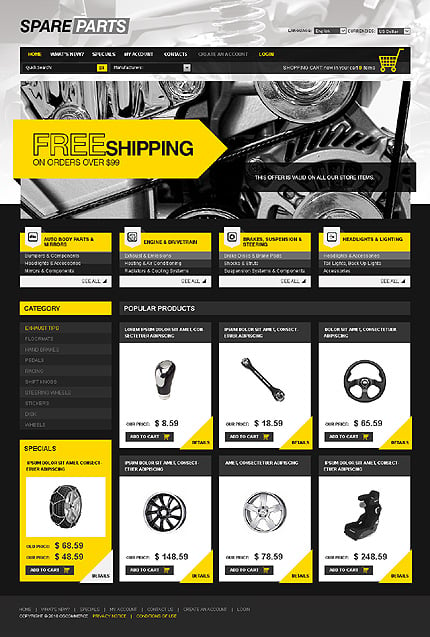 Например, если ваши продукты нуждаются в доставке, вы можете выбрать физические продукты.
Например, если ваши продукты нуждаются в доставке, вы можете выбрать физические продукты.
Вы также можете выбрать несколько типов продуктов. Например, вы можете выбрать как физические продукты, так и загрузки. Не беспокойтесь о продаже разных типов продуктов. Вы можете выбрать, какой тип продукта вы добавляете для каждого продукта.
Нажмите кнопку «Продолжить».
Далее вас попросят предоставить некоторые сведения о бизнесе, например, сколько продуктов вы планируете продавать и продаете ли вы где-то еще. Вы можете выбрать, что у меня еще нет продуктов, и выбрать «Нет» для другого варианта.
Теперь вам нужно перейти на вкладку «Бесплатные функции». Вы увидите флажок, предварительно отмеченный для установки бесплатных функций для вашего веб-сайта.
Вам нужно снять этот флажок, так как он установит несколько других расширений WooCommerce, которые могут вам не понадобиться. Если они понадобятся вам позже, то вы всегда сможете установить их самостоятельно.
Нажмите кнопку «Продолжить», чтобы перейти к следующему шагу.
Далее вам будет предложено выбрать тему для вашего интернет-магазина. Вы можете продолжить использовать текущую тему по умолчанию, выбрав Storefront или любой из бесплатных вариантов, перечисленных на странице.
Не беспокойтесь о том, чтобы сразу выбрать идеальную тему. Позже в этой статье мы покажем вам, как выбрать лучшую тему для вашего интернет-магазина.
Вот и все, вы успешно завершили базовую настройку WooCommerce.
Шаг 4. Настройка платежей для вашего интернет-магазина
Далее вам необходимо настроить способы оплаты для приема онлайн-платежей в вашем магазине. WooCommerce предоставляет множество платежных шлюзов, которые вы можете легко настроить.
Просто перейдите на страницу WooCommerce »Настройки и перейдите на вкладку «Платежи». По умолчанию вы можете выбрать стандарт PayPal, наложенный платеж, чеки и банковские переводы.
Прокрутите вниз, и вы также увидите возможность установить Stripe, PayPal Checkout и WooCommerce Payments. Мы рекомендуем выбрать Stripe и PayPal Standard в качестве способов оплаты.
Мы рекомендуем выбрать Stripe и PayPal Standard в качестве способов оплаты.
Для каждого платежного шлюза вы можете нажать кнопку «Настроить» и предоставить необходимую информацию. Например, вы можете включить Stripe и ввести свои API-ключи (вы можете найти эту информацию в своей учетной записи Stripe).
Не забудьте нажать кнопку Сохранить изменения, чтобы сохранить настройки оплаты.
Шаг 5. Добавление товаров в ваш интернет-магазин
Начнем с добавления первого товара в ваш интернет-магазин.
Вам нужно посетить Продукты » Добавить новый , чтобы добавить новый продукт.
Сначала укажите название продукта, а затем подробное описание.
В правой колонке вы увидите поле «Категории продуктов». Нажмите «+Добавить новую категорию продукта», чтобы создать категорию для этого продукта. Это позволяет вам и вашим клиентам легко сортировать и просматривать товары.
Прокрутите немного вниз, и вы увидите поле «Данные о продукте».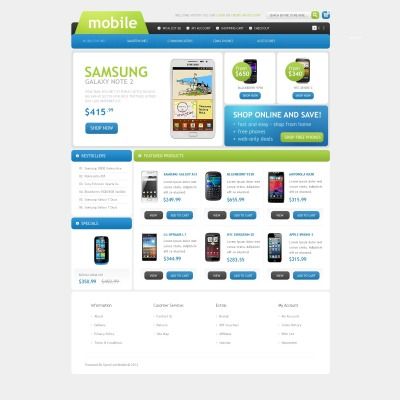 Здесь вы будете предоставлять информацию о продукте, такую как цены, запасы, доставка и т. д.
Здесь вы будете предоставлять информацию о продукте, такую как цены, запасы, доставка и т. д.
Под полем данных продукта вы увидите поле для добавления краткого описания продукта. Эти описания продуктов будут использоваться, когда пользователи просматривают несколько продуктов на странице.
Наконец, в правом столбце вы увидите поля для добавления основного изображения продукта и галереи продуктов.
Когда вы будете удовлетворены всей добавленной информацией о продукте, вы можете нажать кнопку «Опубликовать», чтобы опубликовать ее на своем веб-сайте.
Повторите процесс, чтобы добавить больше продуктов по мере необходимости.
Шаг 6. Выберите и настройте тему WordPress
Темы управляют тем, как ваши сайты WordPress выглядят для пользователей, когда они посещают их. Для магазина WooCommerce они также контролируют отображение ваших продуктов.
Существуют тысячи платных и бесплатных тем WordPress, которые помогут вам создать потрясающее присутствие в Интернете.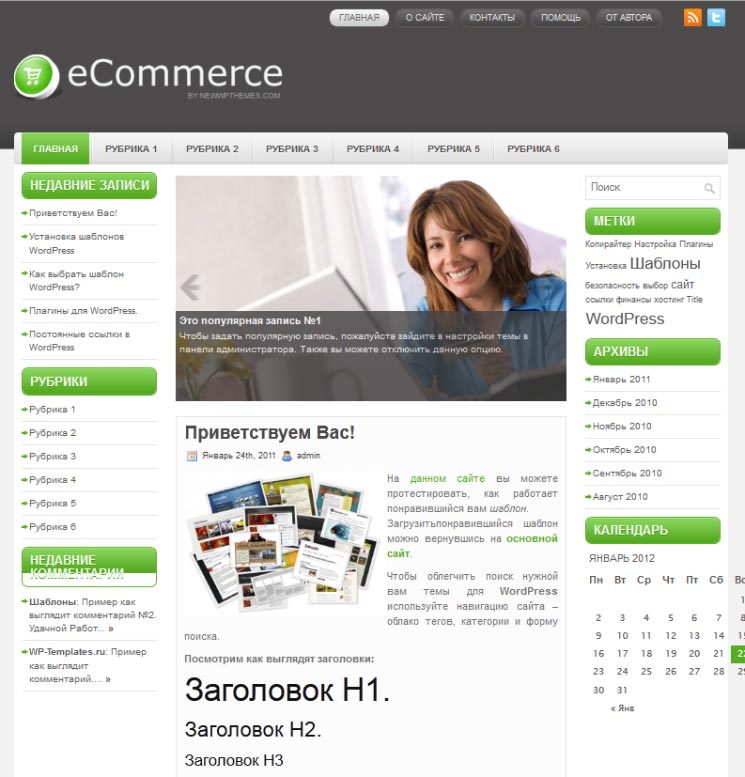
Однако не все темы WordPress разработаны специально для магазинов электронной коммерции. Мы отобрали некоторые из лучших тем WooCommerce, из которых вы можете выбрать.
Если вам нужна помощь в выборе темы, обратитесь к нашему руководству о 9 вещах, которые вы должны учитывать при выборе идеальной темы WordPress.
После того, как вы установили тему WooCommerce, вы можете настроить ее внешний вид в соответствии со своими требованиями.
Просто перейдите на страницу Appearance » Customize page. Это запустит настройщик темы, где вы можете изменить различные настройки темы.
Большинство современных тем WooCommerce имеют различные параметры настройки и хорошо работают как с настольными, так и с мобильными устройствами.
Шаг 7. Расширьте возможности своего интернет-магазина с помощью плагинов
Теперь, когда ваш магазин почти готов, вы можете добавить дополнительные функции для создания успешного интернет-магазина. Например, вы можете добавить форму поддержки клиентов или продвигать свой новый бизнес в социальных сетях, чтобы совершить первую продажу.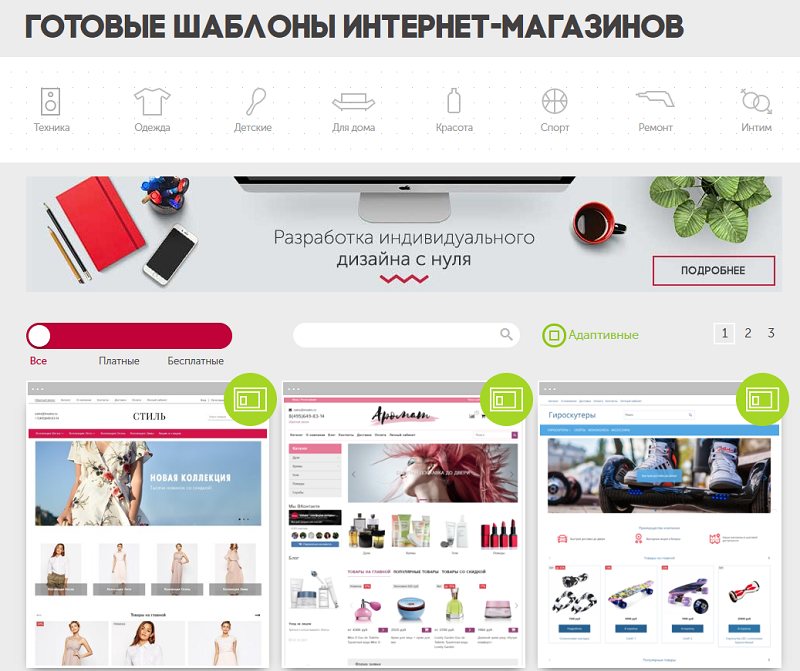
Здесь на помощь приходят плагины.
Как WooCommerce, так и WordPress позволяют легко добавлять новые функции на ваш сайт с помощью плагинов или расширений.
Плагины похожи на приложения для вашего сайта WordPress. Есть тысячи из них, которые вы можете использовать, как бесплатно, так и платно. Только в каталоге плагинов WordPress.org их более 59.,000 плагинов.
Однако такое обилие выбора также затрудняет выбор нужных плагинов для новичков. Как узнать, какой плагин выбрать?
Вот некоторые из наших лучших вариантов основных плагинов, которые должен установить каждый интернет-магазин.
1. OptinMonster
OptinMonster поможет вам легко превратить посетителей веб-сайта в платных клиентов. Он поставляется с такими инструментами, как всплывающие окна с лайтбоксом, липкие баннеры в верхнем и нижнем колонтитулах, таймеры обратного отсчета, вращение, чтобы выиграть, и многое другое.
Все они помогают повысить конверсию, повысить продажи, расширить список адресов электронной почты и сократить количество брошенных корзин.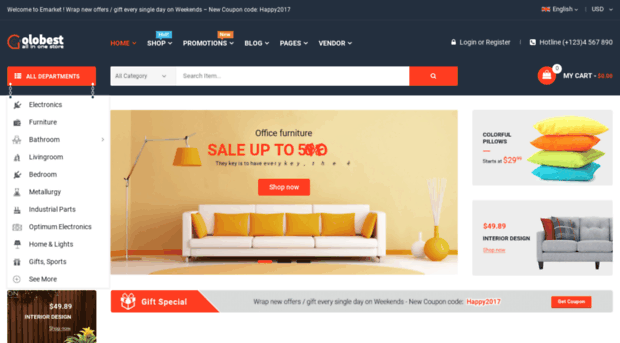
Примечание. Вы можете получить бесплатную версию OptinMonster, если зарегистрируетесь внутри плагина OptinMonster для WordPress.
2. WPForms
WPForms — лучший плагин для создания форм для WordPress. Это позволяет вам легко создавать формы любого типа для вашего магазина, включая контактные формы, опросы, формы входа в систему, форму заказа подарочных карт и многое другое.
Он имеет интуитивно понятный конструктор форм перетаскивания, который позволяет вам просто указывать и щелкать для создания форм. Подробные инструкции см. в нашем руководстве о том, как легко создать контактную форму в WordPress.
Примечание. У WPForms также есть бесплатная версия под названием WPForms Lite, которую вы можете использовать, если вам не нужны функции Pro.
3. AffiliateWP
AffiliateWP поможет вам легко добавить партнерскую программу в ваш интернет-магазин. Это позволяет вам сотрудничать с аффилированными маркетологами для продвижения ваших продуктов за комиссию.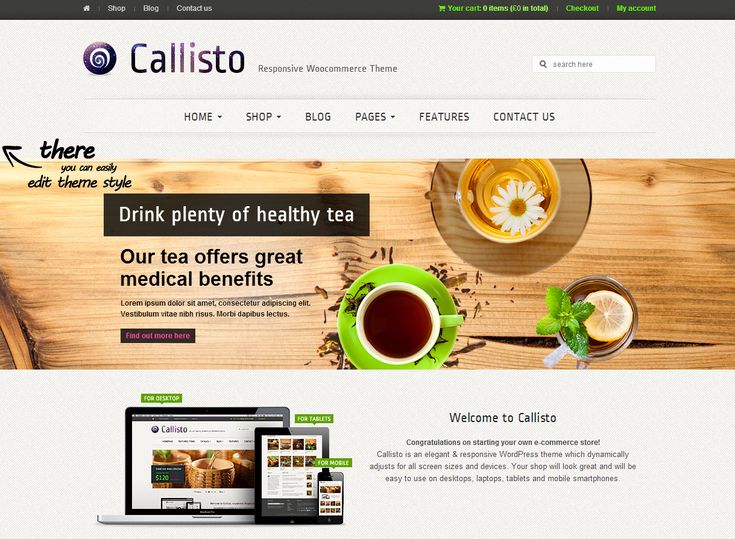
Он поставляется с мощным отслеживанием партнеров, отсутствием комиссий за транзакции, обнаружением мошенничества, выплатами в 1 клик и партнерской панелью управления для ваших партнеров. Для получения более подробной информации см. наше руководство о том, как создать реферальную программу для вашего интернет-магазина.
4. Advanced Coupons
Advanced Coupons — лучший плагин кода купона для WooCommerce. Это позволяет вам расширить стандартную функциональность купонов WooCommerce и создавать высокоэффективные купоны для развития вашего бизнеса.
С помощью расширенных купонов вы можете создать программу лояльности, запланированные купоны, предложения «Купи 1, получи 1 бесплатно», купоны на доставку и многое другое. Для получения более подробной информации см. наше руководство по созданию смарт-купонов для вашего магазина электронной коммерции.
5. SeedProd
SeedProd — лучший плагин для создания страниц для WordPress и WooCommerce. Это позволяет вам легко создавать собственные целевые страницы для вашего интернет-магазина.
Это позволяет вам легко создавать собственные целевые страницы для вашего интернет-магазина.
Он поставляется с готовыми шаблонами, предназначенными для конверсий и продаж. Он также включает в себя блоки WooCommerce, которые вы можете просто перетаскивать, чтобы создавать собственные страницы продуктов, домашнюю страницу, страницу оформления заказа, страницу благодарности и многое другое. Кроме того, вы можете подключить его к своей службе маркетинга по электронной почте, чтобы расширить свой список адресов электронной почты.
Примечание. Вы можете попробовать бесплатную версию SeedProd непосредственно с WordPress.org
6. PushEngage
PushEngage — лучшее программное обеспечение для push-уведомлений для WordPress и WooCommerce. Это позволяет вам легко отправлять веб-push-уведомления посетителям вашего сайта на их компьютеры и мобильные телефоны.
С помощью PushEngage вы можете отправлять персонализированные сообщения своей целевой аудитории, такие как объявления о новых продуктах, напоминания о брошенной корзине, уведомления о появлении на складе, приветственные сообщения и многое другое.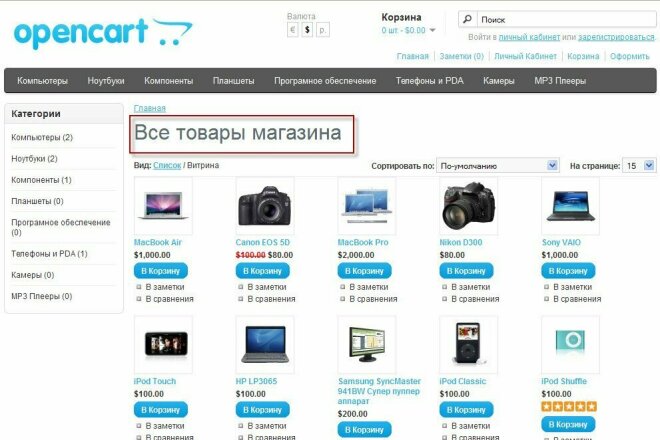
7. All-in-One SEO для WordPress
All-in-One SEO для WordPress — лучший SEO-плагин для WooCommerce. Это позволяет вам легко оптимизировать свой интернет-магазин для SEO без каких-либо навыков поисковой оптимизации.
Он поставляется с полной поддержкой электронной коммерции, разметкой схемы, картами сайта, панировочными сухарями и многим другим. Это поможет вам увеличить посещаемость вашего интернет-магазина. Подробнее см. в нашем полном руководстве по SEO WooCommerce для начинающих.
Примечание. Существует также бесплатная версия AIOSEO, которая по-прежнему достаточно мощна для тех, кто только начинает.
8. MonsterInsights
MonsterInsights — лучший плагин Google Analytics для WordPress. Это поможет вам увидеть, откуда приходят ваши клиенты и что они делают на вашем сайте.
MonsterInsights поставляется с отслеживанием WooCommerce, поэтому вы можете видеть данные о конверсиях и продажах на своем веб-сайте.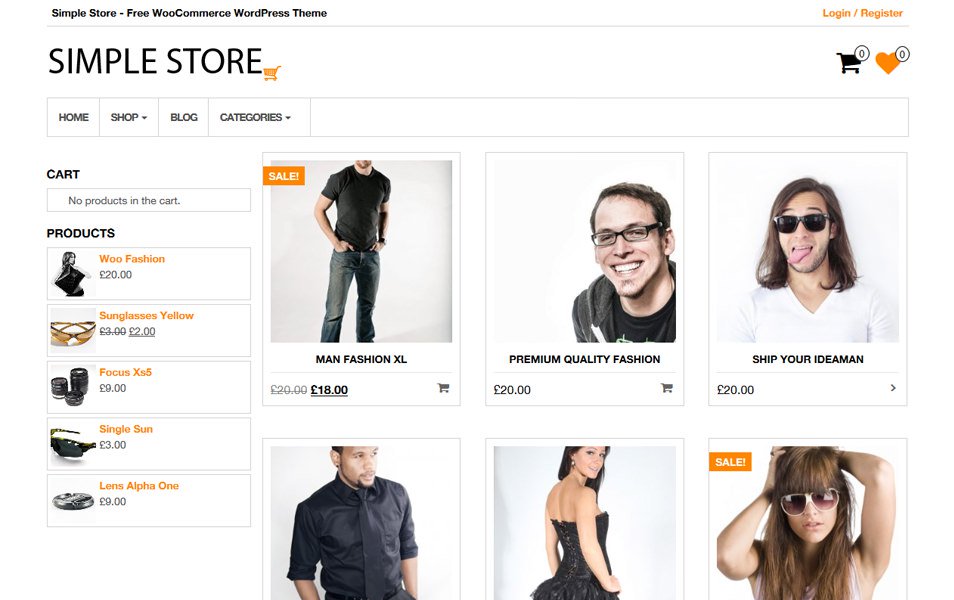 Это поможет вам скорректировать свою маркетинговую стратегию и расширить свой малый бизнес с помощью решений, основанных на данных.
Это поможет вам скорректировать свою маркетинговую стратегию и расширить свой малый бизнес с помощью решений, основанных на данных.
9. HubSpot
HubSpot — лучший плагин CRM для WordPress и WooCommerce. Это позволяет вам автоматически синхронизировать ваши формы, управлять контактами, сегментировать их в списки и видеть каждое взаимодействие ваших посетителей с вашим сайтом. Он также имеет встроенную функцию бесплатного электронного маркетинга.
Они также позволяют добавить онлайн-чат на страницы вашего веб-сайта и получать аналитику по эффективности всей вашей маркетинговой программы.
10. FunnelKit
FunnelKit — самая мощная платформа для создания воронок продаж и автоматизации маркетинга для WordPress. Это помогает вам создавать кассы с высокой конверсией, заказы, дополнительные продажи в один клик и другие средства автоматизации, которые помогут вам увеличить прибыль вашего интернет-магазина.
У них также есть плагин для автоматизации маркетинга для сайтов электронной коммерции WordPress, который позволяет вам своевременно отправлять электронные письма, отправлять трансляции, создавать кампании капельной электронной почты и многое другое.
Дополнительные рекомендации по плагинам см. в нашей экспертной подборке основных плагинов WooCommerce для бизнеса электронной коммерции.
Изучение WordPress для развития вашего онлайн-бизнеса
WordPress невероятно мощен и гибок, но иногда новичкам может быть сложно настроить его так, как они хотят.
Наша главная цель в WPBeginner — предоставить передовые полезные руководства по WordPress, которые легко понять даже для нетехнических владельцев веб-сайтов WordPress (см. подробнее о нас).
WPBeginner — крупнейший бесплатный ресурсный сайт WordPress для начинающих. Мы предлагаем множество ресурсов, в том числе:
- Блог WPBeginner — центральное место для всех наших руководств по WordPress.
- WPBeginner Videos – Новичок в WordPress? Посмотрите эти 23 видео, чтобы освоить WordPress.
- Словарь WPBeginner — ваш единственный способ выучить часто используемые термины и жаргон WordPress.
- WPBeginner Engage Facebook Group — Получите бесплатную экспертную поддержку в крупнейшей группе WordPress на Facebook.

Вы также можете подписаться на канал WPBeginner на YouTube, где мы регулярно делимся видеоуроками, которые помогут вам изучить WordPress.
У нас также есть руководство, которое покажет пользователям, как максимально эффективно использовать бесплатные ресурсы WPBeginner.
Многие наши пользователи вводят свой вопрос в Google и просто добавляют wpbeginner в конце. Это показывает им связанные статьи из WPBeginner.
Часто задаваемые вопросы об открытии интернет-магазина
Многие наши пользователи регулярно обращаются к нам с вопросами об открытии собственного бизнеса в интернет-магазине. Ниже мы постарались ответить на некоторые из наиболее часто задаваемых вопросов:
1. Где я могу найти товары для продажи в моем магазине?
Владельцы магазинов могут по-разному получать товары. Некоторые продают такие продукты, как программное обеспечение, цифровое искусство, музыку и другие загружаемые продукты.
Другие закупают товары у местных или зарубежных поставщиков, используя онлайн-рынки, такие как Alibaba или AliExpress. Если вы не хотите заниматься своими собственными запасами или доставкой, вы также можете рассмотреть возможность открытия магазина печати по требованию или прямой поставки.
Если вы не хотите заниматься своими собственными запасами или доставкой, вы также можете рассмотреть возможность открытия магазина печати по требованию или прямой поставки.
Подробнее читайте в нашей статье о том, как выбрать товары для продажи в Интернете.
2. Могу ли я открыть интернет-магазин бесплатно?
Да, некоторые платформы электронной коммерции предлагают ограниченные бесплатные пробные версии, поэтому вы можете бесплатно запустить свой интернет-магазин, но после окончания пробной версии вам придется заплатить. Хотя сама WooCommerce бесплатна, вам понадобится доменное имя и учетная запись веб-хостинга, чтобы запустить ее, что будет стоить денег.
3. Сколько стоит открытие интернет-магазина?
Стоимость открытия интернет-магазина зависит от вашего бизнес-плана и бюджета. Вы можете начать с Bluehost за 2,75 доллара в месяц и положиться на бесплатные плагины и темы, чтобы ограничить свои расходы. Мы рекомендуем бизнес-модель, в которой вы начинаете с малого, а затем тратите деньги по мере роста вашего бизнеса.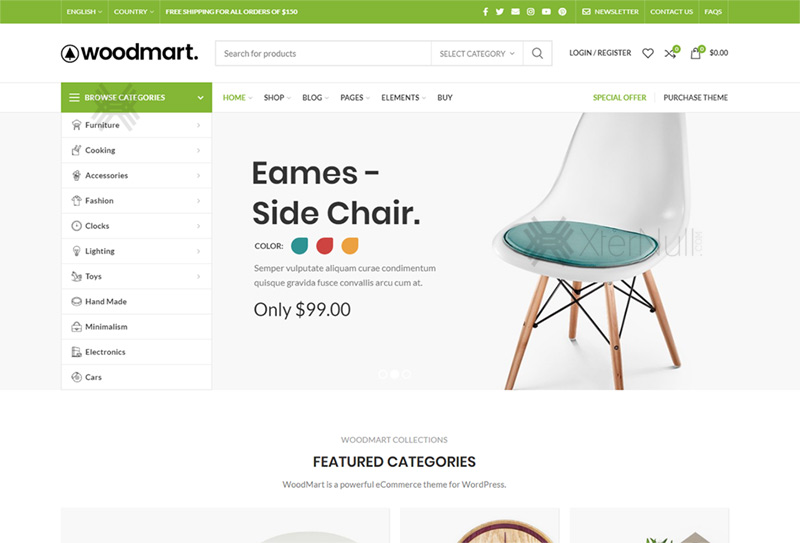
Подробный анализ затрат см. в нашей статье о том, сколько стоит создание сайта электронной коммерции.
4. Могу ли я создать интернет-магазин без доставки товаров?
Да, можно. Например, вы можете создать интернет-магазин с помощью плагинов прямой поставки, создать партнерский магазин Amazon или создать торговую площадку, похожую на eBay. Вы также можете использовать тот же интернет-магазин для продажи внешних продуктов, а также ваших собственных продуктов.
5. Как управлять стоимостью доставки и налогами для моего интернет-магазина?
В зависимости от вашего региона вам может потребоваться добавить налог с продаж, НДС или другие налоги. WooCommerce позволяет добавлять налоги, включив их на странице WooCommerce »Настройки .
Отсюда вы также можете перейти на вкладку «Доставка» и создать различные зоны доставки, добавить тарифы на доставку, установить фиксированные тарифы на доставку и многое другое.
Мы надеемся, что это руководство помогло вам научиться создавать интернет-магазин. Вы также можете ознакомиться с этими практическими советами по привлечению трафика на ваш новый сайт WordPress или ознакомиться с нашим сравнением лучшего программного обеспечения для чата и лучших служб телефонной связи для малого бизнеса.
Если вам понравилась эта статья, подпишитесь на наш канал YouTube для видеоуроков по WordPress. Вы также можете найти нас в Twitter и Facebook.
Электронная коммерция WordPress | Конструктор сайтов электронной коммерции
Создайте веб-сайт электронной коммерции с помощью WordPress.com
Начните с электронной коммерции
WordPress.com предлагает полный спектр вариантов электронной коммерции, от платежей в один клик и платных подписок до полностью настраиваемого интернет-магазина.
Начать прием платежей за секунды
Если вы хотите продавать выпечку своим соседям, принимать пожертвования для местной организации или собирать повторные пожертвования от своих сторонников, WordPress.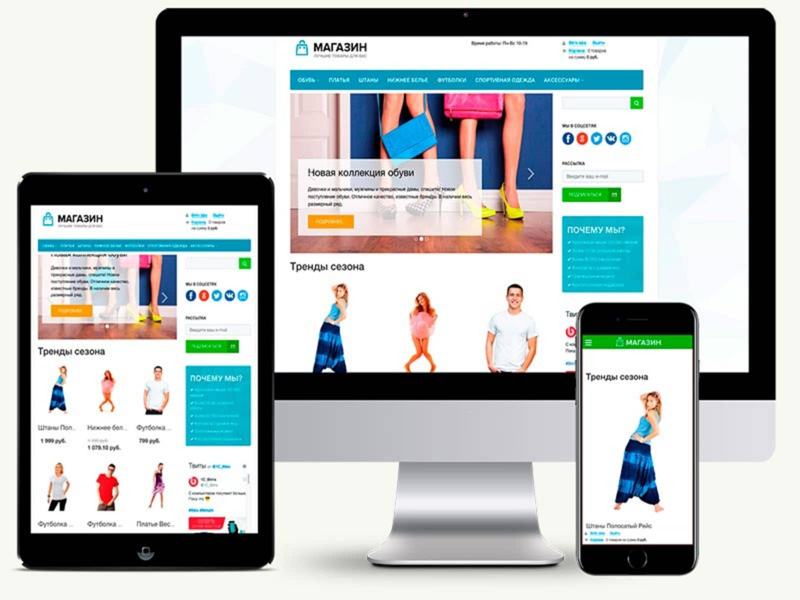 com позволяет принимать платежи на одном дыхании. Наша кнопка «Оплатить через PayPal» позволяет принимать платежи по кредитным или дебетовым картам с любой страницы с минимальной настройкой.
com позволяет принимать платежи на одном дыхании. Наша кнопка «Оплатить через PayPal» позволяет принимать платежи по кредитным или дебетовым картам с любой страницы с минимальной настройкой.
Создать интернет-магазин
WordPress.com предоставляет вам все инструменты, необходимые для публикации контента и продажи продуктов на той же платформе. Создайте мощный интернет-магазин и установите дополнительные плагины, которые помогут вам настраивать продукты, привлекать клиентов и увеличивать продажи.
Создайте поток доходов с платежами
С WordPress.com легко собирать платежи на вашем сайте. Вы можете продавать физические или цифровые товары, принимать ежемесячные пожертвования и предоставлять доступ к эксклюзивному контенту платным подписчикам. Ваш премиум-контент также может автоматически доставляться в почтовые ящики ваших подписчиков в виде платного информационного бюллетеня. Настройте подписки с автоматическими платежами и без стороннего выставления счетов.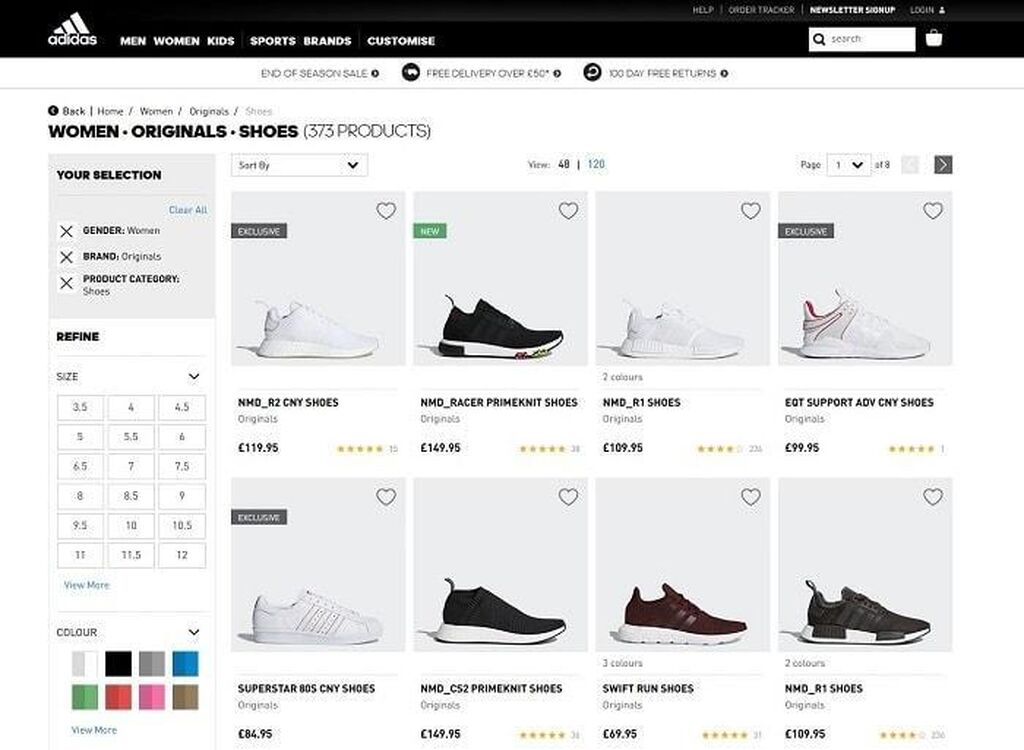
С электронной коммерцией WordPress.com у вас есть возможность создать красивый магазин, отвечающий вашим потребностям. Единственным ограничением является ваше воображение.
Выберите свой вариант WordPress
Красивые темы и узоры Измените дизайн своего сайта с помощью тем и перетаскиваемых макетов.
Неограниченное количество страниц Добавьте столько страниц, сколько хотите на свой сайт.
Неограниченное количество пользователей Пригласите других внести свой вклад в ваш сайт и назначьте права доступа.
Машина времени для редактирования постов Откатывайте свои сообщения до более раннего редактирования с помощью встроенной истории изменений.
Встроенные информационные бюллетени и RSS Позвольте своим подписчикам подписаться на ваш контент в виде новостной рассылки или через RSS.

Защита от грубой силы Оставайтесь защищенными от перебора пароля вашей учетной записи.
Умные перенаправления Рассчитывайте на автоматические перенаправления, когда вы обновляете свой пост или URL-адрес страницы.
Онлайн навсегда Создавайте сайт, рассчитанный на вечность, и рассчитывайте на него.
Статистика посетителей Наглядные и подробные данные для измерения успеха вашего сайта.
Защита от спама с Akismet Убивайте спам-комментарии огнем, не пошевелив и пальцем.
Ограниченное количество акций в социальных сетях Получайте 30 репостов в месяц, чтобы продвигать свои посты на Facebook, Twitter, Tumblr и других ресурсах.
Контактная форма Сделайте так, чтобы ваши посетители могли легко связаться с вами прямо с вашего сайта.
- Инструменты безопасности, производительности и роста, созданные экспертами WordPress.
Хранение
1 ГБ
Бесплатный домен на год
Бесплатный домен на один год Получите персональный домен — например, yourgroovydomain.
 com — бесплатно в течение первого года.
com — бесплатно в течение первого года.Бесплатный домен на один год Получите персональный домен — например, yourgroovydomain.com — бесплатно в течение первого года.
Опыт без рекламы Разблокируйте чистый просмотр без рекламы для своих посетителей.
Чрезвычайно быстрый DNS с SSL Воспользуйтесь быстрым и надежным управлением доменами с помощью безопасного SSL.
Поддержка по электронной почте Быстрая, дружелюбная, экспертная помощь WordPress, когда вам это нужно.
платных подписчиков Превратите посетителей сайта в подписчиков с помощью встроенных инструментов подписки.
Блокировка премиум-контента Продавайте доступ к премиум-контенту прямо с вашего сайта.
- Инструменты безопасности, производительности и роста, созданные экспертами WordPress.
Хранение
6 ГБ
Бесплатный домен на год
Бесплатный домен на один год Получите персональный домен — например, yourgroovydomain.

Бесплатный домен на один год Получите персональный домен — например, yourgroovydomain.com — бесплатно в течение первого года.
Поддержка в чате Помощь и руководство в режиме реального времени от профессиональных экспертов WordPress.
Поддержка в чате Помощь и руководство в режиме реального времени от профессиональных экспертов WordPress.
премиальные темы Переключайтесь между коллекциями премиальных тем дизайна.
Зарабатывайте с помощью WordAds Показывайте рекламу и зарабатывайте в премиальных сетях через программу WordAds.
Настройка стиля Возьмите под свой контроль каждый шрифт, цвет и каждую деталь дизайна вашего сайта.
Видео 4K с VideoPress Красиво продемонстрируйте свое видео с помощью проигрывателя 4K VideoPress.
Неограниченное количество репостов в социальных сетях Делитесь своими последними публикациями в социальных сетях без ограничений.

Журнал активности сайта Следите за действиями на вашем сайте с административной точки зрения.
Защита от Брута Экономьте ресурсы сервера для более быстрого сайта благодаря встроенной защите от злонамеренного входа в систему.
- Инструменты безопасности, производительности и роста, созданные экспертами WordPress.
Хранение
13 ГБ
Бесплатный домен на год
Бесплатный домен на один год Получите персональный домен — например, yourgroovydomain.com — бесплатно в течение первого года.
Бесплатный домен на один год Получите персональный домен — например, yourgroovydomain.com — бесплатно в течение первого года.
Установка плагинов и тем Разблокируйте доступ к более чем 50 000 плагинов, шаблонов дизайна и интеграций.
Неограниченная пропускная способность Никогда не беспокойтесь о том, что вы получаете слишком много трафика или платите за перерасход.

Глобальное пограничное кэширование Убедитесь, что ваш кешированный контент всегда обслуживается из центра обработки данных, ближайшего к вашему посетителю сайта.
Высокая пропускная способность Положитесь на интегрированное управление ресурсами и мгновенное масштабирование.
Брандмауэр веб-приложений (WAF) Блокируйте вредоносные действия, такие как внедрение SQL и атаки XSS.
глобальных CDN с более чем 28 местоположениями Положитесь на сверхвысокую скорость сайта практически в любой точке Земли.
Высокочастотные процессоры Получите дополнительную производительность сайта благодаря высокочастотным процессорам в стандартной комплектации.
Автоматическое переключение центра обработки данных при сбое Рассчитывайте на то, что ваш сайт будет реплицирован в режиме реального времени во второй центр обработки данных.
Инфраструктура изолированной площадки Будьте спокойны, зная, что ваш сайт изолирован от других для дополнительной безопасности и производительности.

Управляемая защита от вредоносных программ Оставайтесь в безопасности благодаря автоматическому сканированию вредоносных программ и исправлениям одним щелчком мыши.
Защита от DDOS-атак Быстро преодолевайте DDoS-атаки благодаря мониторингу и смягчению последствий в реальном времени.
SFTP-SSH, WP-CLI, инструменты Git Используйте знакомые инструменты разработчика для управления сайтом и его развертывания.
Автоматические обновления WordPress Получайте каждое обновление WordPress. И каждый патч. Автоматически.
Управление несколькими площадками Легко переключайтесь между 2, 20 или 200 сайтами. Все из одного места.
Резервное копирование в реальном времени Вы можете рассчитывать на мультиизбыточное резервное копирование всех ваших данных в режиме реального времени.
Восстановление в один клик Вернитесь к моменту времени в истории вашего сайта одним щелчком мыши.

Монитор работоспособности Будьте в курсе последних событий благодаря непрерывному мониторингу времени безотказной работы с оповещениями о минутном простое.
Встроенный эластичный поиск Упростите поиск контента с помощью встроенного премиум-поиска по сайту.
Автообновление плагинов Забудьте о длительных обновлениях плагинов и проблемах с обновлениями.
Инструменты для SEO Высокий рейтинг в поиске благодаря встроенным инструментам поисковой оптимизации.
- Инструменты безопасности, производительности и роста, созданные экспертами WordPress.
Хранение
200 ГБ
Бесплатный домен на год
Бесплатный домен на один год Получите персональный домен — например, yourgroovydomain.com — бесплатно в течение первого года.
Бесплатный домен на один год Получите персональный домен — например, yourgroovydomain.
 com — бесплатно в течение первого года.
com — бесплатно в течение первого года.Продажа и доставка продукции Продавайте и отправляйте физические товары с вашего сайта.
Магазин настройки Предложите клиентам индивидуальный подход к покупкам, который они не смогут найти больше нигде.
Управление запасами Будьте в курсе своих запасов с помощью инструментов управления запасами.
Простота оформления заказа Сократите число брошенных корзин и увеличьте продажи с помощью быстрой и удобной проверки.
Платежи в 60+ странах Принимайте платежи за товары и услуги практически в любом месте.
Отчеты о продажах Будьте в курсе продаж и определяйте тенденции с помощью интуитивно понятных отчетов о продажах.
Интеграция с ведущими перевозчиками Отправляйте физические товары в одно мгновение и покажите тарифы в режиме реального времени от таких перевозчиков, как UPS.
Торговая площадка расширений Найдите и установите мощные надстройки для своего сайта в одном месте.

- Инструменты безопасности, производительности и роста, созданные экспертами WordPress.
Хранение
200 ГБ
Связаться
Связаться
- Инструменты безопасности, производительности и роста, созданные экспертами WordPress.
Сравнить планы ›
Нужно корпоративное решение? WordPress VIP предоставляет все необходимое для создания и запуска лучшего в своем классе клиентского опыта в любом масштабе. Планы начинаются с 25 000 долларов в год.Подробнее ›
Позвольте нашей команде экспертов создать ваш веб-сайт WordPress.com. Нужна ли вам целевая страница или полноценный сайт электронной коммерции, академия онлайн-обучения или интерактивный информационный сайт для вашего бизнеса, мы можем создать его для вас.Подробнее ›
Вы спросили, мы ответили!
Могу ли я создать сайт на другом языке?
Абсолютно. Вы можете изменить язык своего сайта, который будет использоваться вашими читателями на вашем сайте. Вы также можете изменить язык, который вы видите во время работы над своим сайтом, на панели инструментов. Язык, на котором вы пишете на своем веб-сайте, зависит от вас!
Вы также можете изменить язык, который вы видите во время работы над своим сайтом, на панели инструментов. Язык, на котором вы пишете на своем веб-сайте, зависит от вас!
Придется ли мне платить за свой персональный домен?
Ваш бесплатный веб-сайт включает субдомен (имя_сайта.wordpress.com). Вы можете зарегистрировать новый собственный домен или перенести существующий на свой бесплатный сайт, но вам понадобится платный план WordPress.com, чтобы использовать его в качестве основного адреса вашего сайта. Без плана ваш персональный домен будет просто перенаправлять посетителей на ваш бесплатный субдомен.
Могу ли я получить учетную запись электронной почты?
Да! Попробуйте профессиональную электронную почту бесплатно в течение трех месяцев или выберите пакет Google Workspace для повышения производительности и совместной работы.
Смогу ли я продавать онлайн?
Вы можете продавать отдельные товары на своем сайте, используя свою учетную запись PayPal.
